Herstel het probleem dat inkomende oproepen op de iPhone geen contactnamen weergeven
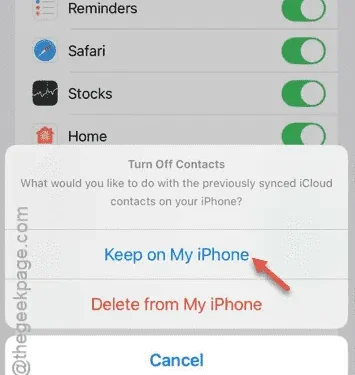
Kunt u de naam van de beller niet zien wanneer u oproepen ontvangt op uw iPhone? Het ontbreken van de naam van een beller betekent doorgaans dat zijn gegevens niet zijn opgeslagen in uw contacten. Als de beller-ID echter ontbreekt, zelfs als het nummer aanwezig is in uw contacten, kan er een onderliggend probleem zijn. Het is onpraktisch om elk nummer te onthouden, dus volg deze stappen om het probleem op te lossen.
Oplossing 1 – iCloud-contacten inschakelen
Het is belangrijk om de iCloud-contactenfunctie op uw iPhone te activeren.
Stap 1 – Begin met het navigeren naar de instellingen op je iPhone.
Stap 2 – Scroll naar beneden en selecteer de instellingen voor “ Apple ID ”.
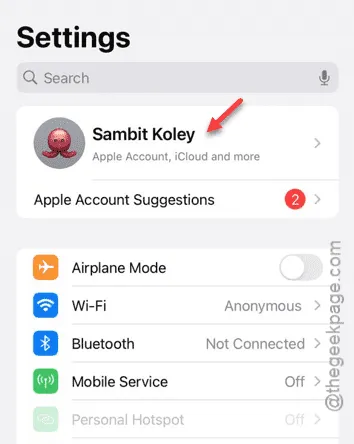
Stap 3 – Zodra u zich in de Apple ID-instellingen bevindt, tikt u op het paneel ‘ iCloud ’.
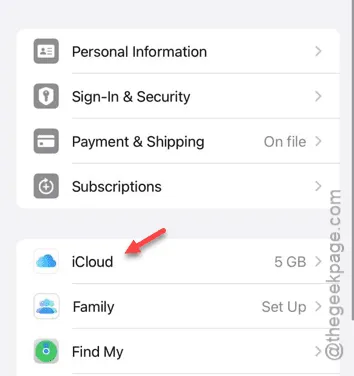
Stap 4 – Klik op de optie “ Alles weergeven ”.
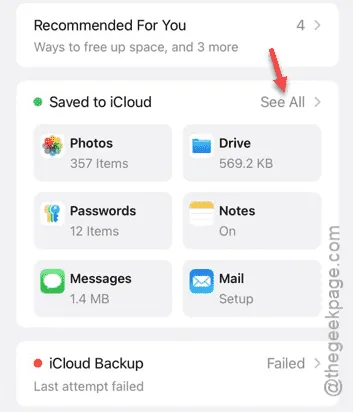
Stap 5 – Zoek naar “ iCloud-contacten ” of gewoon “ Contacten ” op de volgende pagina.
Stap 6 – Schakel de schakelaar “ Contacten ” in dit menu uit.
Stap 7 – Er verschijnt een prompt met de vraag of u de contacten die op uw apparaat zijn opgeslagen wilt behouden of verwijderen; kies ‘ Op mijn iPhone bewaren ‘.
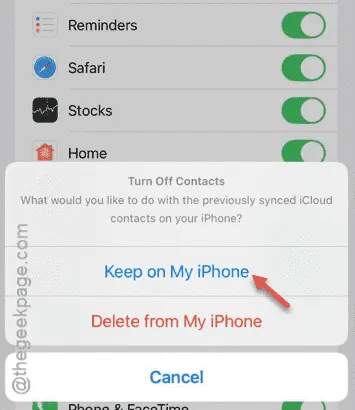
Stap 8 – Vergeet daarna niet om de schakelaar ‘ Contacten ’ weer in te schakelen .
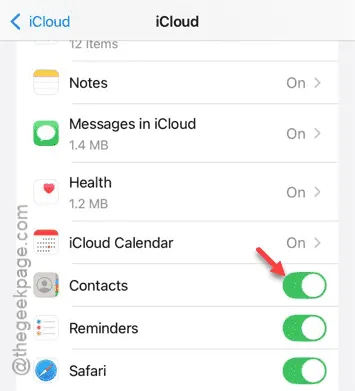
Als u deze stappen volgt, worden de namen van contactpersonen die zijn gesynchroniseerd vanaf uw iCloud nu weergegeven wanneer ze u bellen.
Oplossing 2 – Pas de instellingen voor de korte naam aan
U kunt de instellingen voor de korte naam wijzigen in de contactenlijst van uw iPhone.
Stap 1 – Open de app Instellingen op je iPhone.
Stap 2 – Selecteer de optie “ Apps ” uit de lijst.
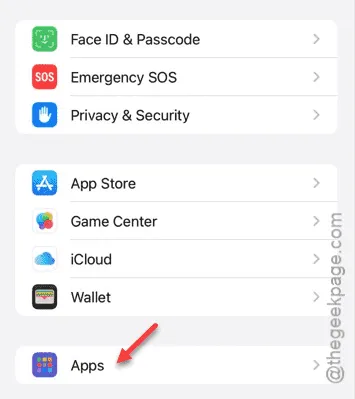
Stap 3 – Scroll een beetje naar beneden en tik op de optie “ Contacten ”.
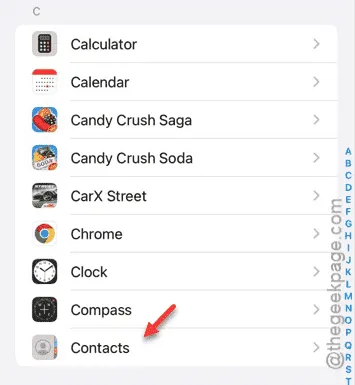
Stap 4 – Selecteer in de Contactinstellingen de optie “ Korte naam ”.
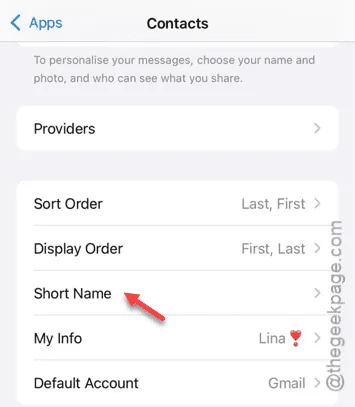
Stap 5 – Kies “ Alleen voornaam ” uit de beschikbare instellingen.
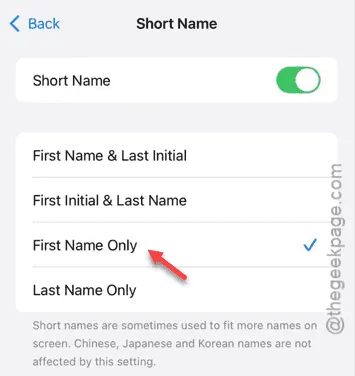
Als u dit doet, zorgt u ervoor dat alleen de voornaam van het contact wordt weergegeven wanneer hij of zij u belt.
Oplossing 3 – Schakel de Dial Assist-functie in
Mogelijk moet u de optie Kieshulp activeren in uw contactinstellingen.
Stap 1 – Ga naar de pagina Instellingen op je iPhone en selecteer de optie “ Apps ”.
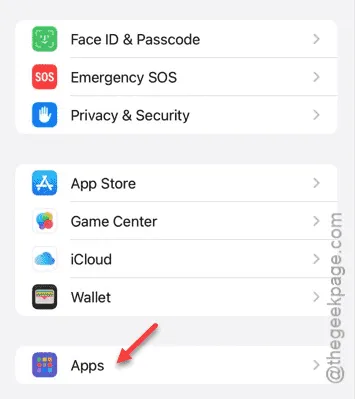
Stap 2 – Zoek en selecteer de app-instellingen ‘ Telefoon ’ in de lijst.
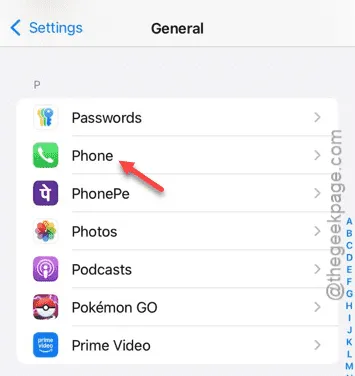
Stap 3 – Zoek in de telefooninstellingen naar de optie “ Dial Assist ” en schakel deze in.
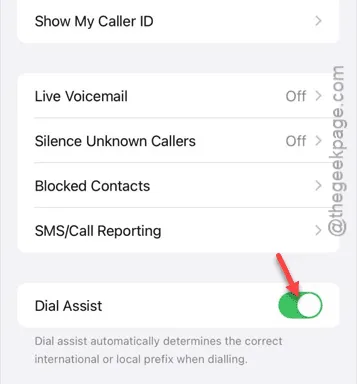
Nadat u deze functie hebt geactiveerd, worden contactnamen tijdens gesprekken correct weergegeven.
Oplossing 4 – Log uit en log weer in op uw Apple ID
U kunt uw contacten herstellen door uit te loggen bij uw Apple ID op uw iPhone en vervolgens opnieuw in te loggen.
Stap 1 – Ga naar de pagina Instellingen op je iPhone en open de Apple ID- instellingen.
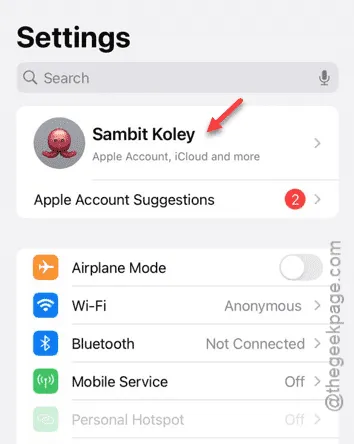
Stap 2 – Scroll naar beneden en tik op de optie “ Afmelden ”.
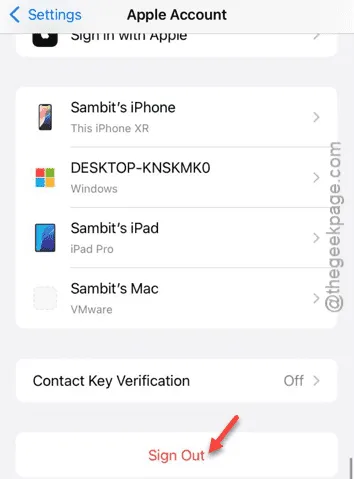
U moet deze actie bevestigen door uw toegangscode in te voeren. Volg de aanwijzingen om u succesvol af te melden bij uw Apple ID.
Stap 3 – Nadat u bent uitgelogd, verschijnt het standaardinstellingenoverzicht .
Stap 4 – Klik vervolgens op “ Aanmelden met Apple ID ” om opnieuw in te loggen.
Stap 5 – Voer uw Apple ID-gegevens in (gebruikers-ID en wachtwoord) en meld u aan.
Zodra u klaar bent, worden uw contactpersonen gesynchroniseerd met uw iPhone. Zo ziet u de namen van uw contactpersonen wanneer ze u bellen.



Geef een reactie